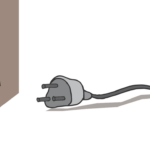פתרון בעיות במדפסת Epson לא מקוונת
נתקלת בבעיות במדפסת Epson שלך? זה יכול להיות מתסכל כשהמדפסת שלך במצב לא מקוון ואתה לא יכול לגרום לה לעבוד. להלן כמה טיפים כיצד לפתור בעיות ולהחזיר אותו לפעולה.
בדוק את חיבורי המדפסת
השלב הראשון הוא לבדוק את חיבורי המדפסת. ודא שכבל החשמל מחובר היטב לשקע הקיר ולמדפסת. כמו כן, בדוק את כבל ה-USB כדי לוודא שהוא מחובר היטב הן למחשב והן למדפסת.
בדוק את מצב המדפסת
לאחר שהחיבורים מאובטחים, בדוק את מצב המדפסת. במחשב שלך, פתח את לוח הבקרה של המדפסת ובדוק את המצב. אם המדפסת במצב לא מקוון, נסה להגדיר אותה למצב מקוון. אם המדפסת עדיין במצב לא מקוון, נסה להפעיל מחדש את המדפסת.
בדוק את מנהלי ההתקן של המדפסת
אם המדפסת עדיין במצב לא מקוון, בדוק את מנהלי ההתקן של המדפסת. ודא שמנהלי ההתקן מעודכנים ותואמים למערכת ההפעלה של המחשב שלך. אם מנהלי ההתקן מיושנים, הורד את מנהלי ההתקן העדכניים ביותר מאתר Epson והתקן אותם.
בדוק את הגדרות המדפסת
אם המדפסת עדיין במצב לא מקוון, בדוק את הגדרות המדפסת. ודא שהמדפסת מוגדרת לגודל וסוג הנייר הנכונים. כמו כן, ודא שהמדפסת מוגדרת לרזולוציה ולמצב הצבע הנכונים.
בדוק את תור המדפסת
אם המדפסת עדיין במצב לא מקוון, בדוק את התור של המדפסת. ודא שאין עבודות ממתינות בתור. אם יש, מחק אותם ונסה להדפיס שוב.
סיכום
אם מדפסת Epson שלך במצב לא מקוון, אל תיבהל. בצע את השלבים הבאים כדי לפתור בעיות ולהחזיר אותו לפעולה. בדוק את החיבורים, המצב, מנהלי ההתקנים, ההגדרות והתור של המדפסת. אם כל השאר נכשל, פנה לשירות הלקוחות של Epson לקבלת סיוע נוסף. למידע נוסף על איך לפתור בעיות במדפסת Epson שלך, בדוק את הסרטון המועיל הזה.